Содержание

Как добавить и удалить слова для автозамены TextEdit?
Автозамена стала нарицательным благодаря мемам типа «черт побери, автозамена». Хотя он более известен тем, что автоматически заменяет слова на комичные альтернативы, автозамена может выучить слова. Вы можете научить автозамену принимать ваши слова, и она больше не будет их исправлять (или помещать красные линии внизу, чтобы указать, что они написаны с ошибками).
Но как вы исправите это и что делать, если macOS считает, что неправильное написание ужасного слова неверно?
Смотрите также:
Microsoft Word против Apple Pages
10 лучших пакетов программного обеспечения для текстовых редакторов Mac 2016
Приложение Google Docs против Apple Pages для iOS
Мастер-класс Macworld: начало работы со страницами
Как редактировать словарь вашего Mac: использовать TextEdit?
По большей части эта функция будет направлена на редактирование общесистемной автокоррекции TextEdit. Это проверка орфографии, которая используется в TextEdit, Pages, Mail и других приложениях Apple. Он также используется некоторыми, но не всеми сторонними приложениями.
Если вы хотите добавить слово в свою библиотеку автозамены, то вы используете контекстное меню в любом вспомогательном приложении. Вот как добавить новое слово в ваш пользовательский словарь в TextEdit.
- Откройте TextEdit и создайте новый документ (Control-N).
- Введите слово, которое вы хотите добавить в автозамену (но не нажимайте пробел).
- Наведите указатель мыши на пузырь под словом и нажмите «х».
- Удерживая клавишу «Control», нажмите слово и выберите «Изучение орфографии»
Теперь слово будет добавлено в ваш пользовательский словарь.
Как удалить слово из словаря вашего Mac
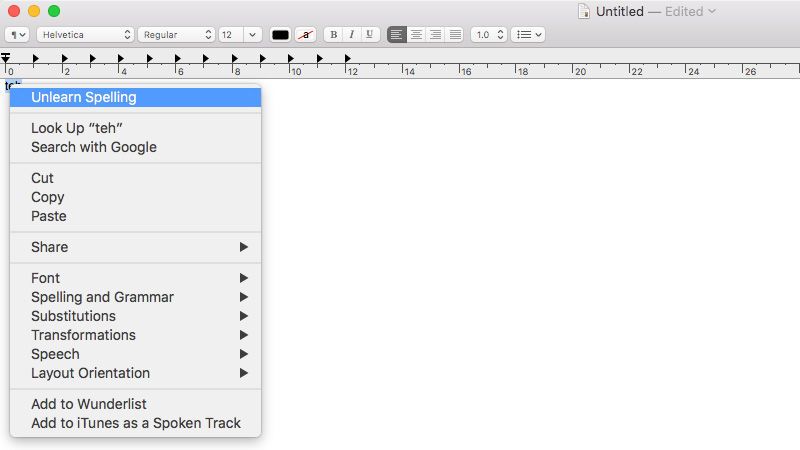
Самый простой способ отсортировать одно раздражающее слово в общесистемном словаре — использовать этот процесс в обратном порядке. Например, если словарь принимает слово «teh» как правильное, вы должны выполнить следующие шаги, чтобы исправить его:
- Откройте TextEdit.
- Откройте новый документ (Command-N).
- Напишите слово «тех».
- Удерживая клавишу «Control», выберите «Отменить орфографию».
Слово будет удалено из вашего пользовательского словаря.
Как редактировать словарь вашего Mac
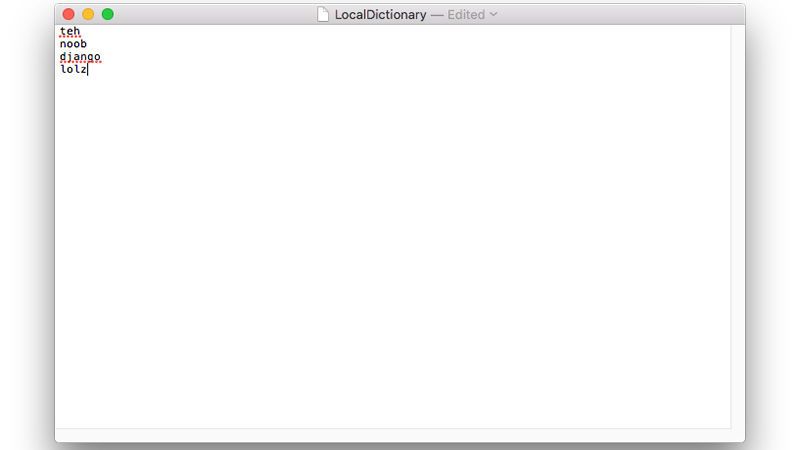
Если вы хотите просмотреть список слов в словаре Mac и отредактировать их в массовом порядке, вы можете сделать это, погрузившись в файл с именем «LocalDictionary» в папке «Библиотека». Следуй этим шагам:
- Нажмите на Finder и выберите «Перейти»> «Перейти к папке».
- Введите «~ / Библиотека / Правописание» и нажмите «Перейти».
- Дважды щелкните файл с пометкой LocalDictionary.
Файл откроется в TextEdit, и каждая строка в текстовом файле содержит слово, добавленное в пользовательский словарь. Здесь вы можете добавлять или удалять слова, и они будут добавлены или удалены из вашего пользовательского словаря.
Обратите внимание, что это не работает для всех текстовых редакторов. Заметные исключения включают Google Docs и Microsoft Word. Вот как настроить пользовательский словарь для этих двух приложений:
- Microsoft WordВыберите «Word»> «Установки»> «Орфография и грамматика»> «Словари»> «Правка»> «ОК». Удалите слова, которые вы больше не хотите существовать в
- Гугл документыВыберите «Инструмент»> «Личный словарь». Введите новые слова в поле «Добавить новое слово» и нажмите «Добавить». Нажмите «X» рядом с ненужными словами, чтобы удалить их.




